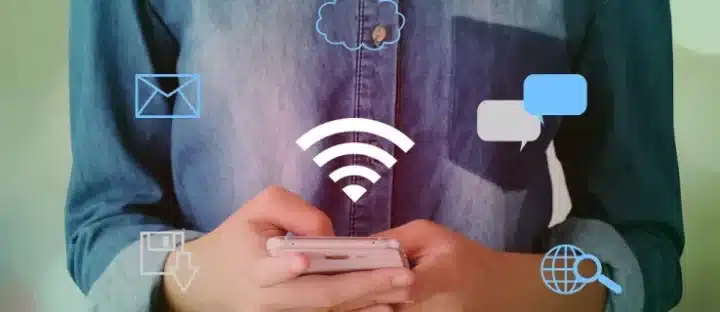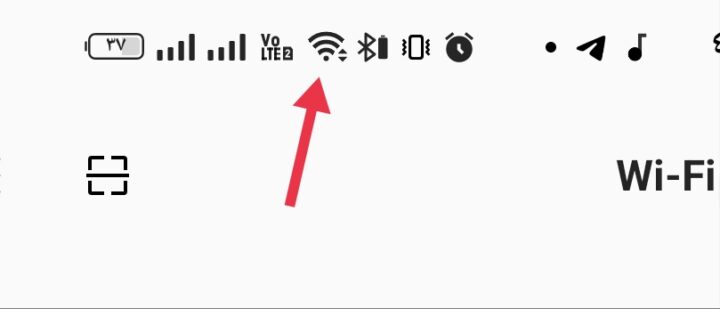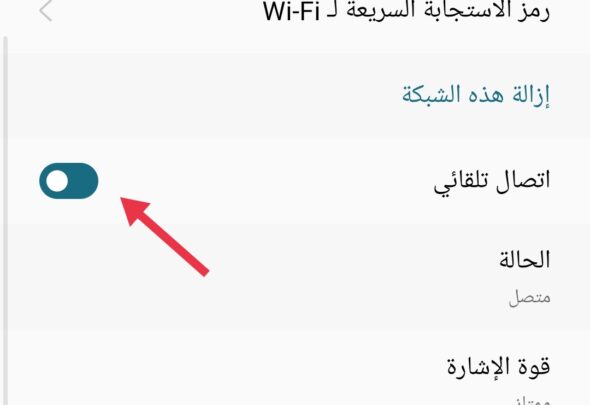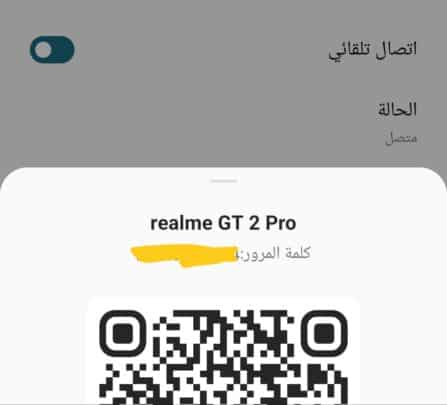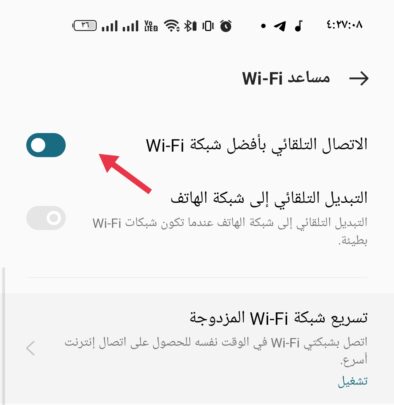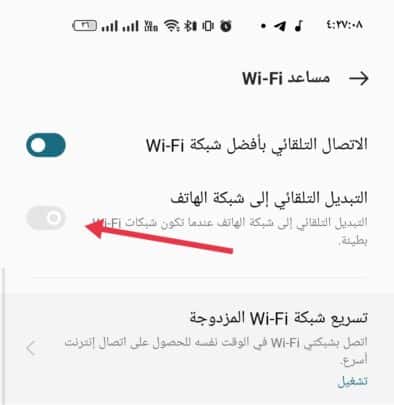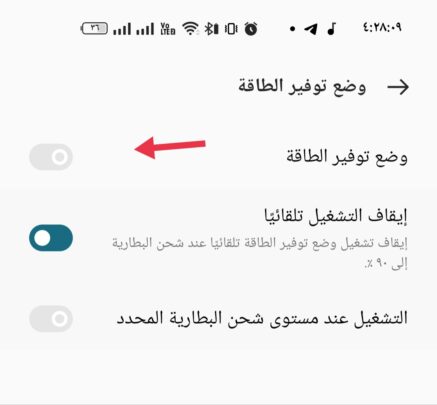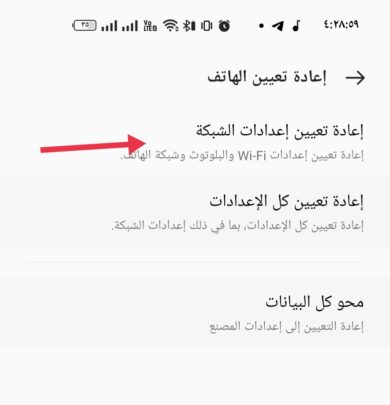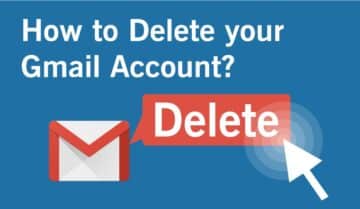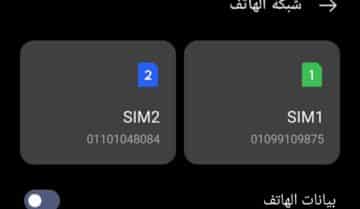
7 طرق لحل مشكلة عدم اتصال الهاتف بالواي فاي تلقائيًا..تحدثنا سابقًا عن الحلول الممكنة لمشكلة لا يتوفر اتصال بالإنترنت، والتي عرضنا العديد من الحلول الفعالة لها، وتاليًا سنتحدث عن مشكلة عدم اتصال الهاتف بالواي فاي تلقائيًا، والتي سنتناول فيها الحلول الممكنة لتلك المشكلة، عدم اتصال الهاتف بالواي فاي تلقائيًا قد يكون نتيجة للعديد من الأسباب، كأن لا تكون في نطاق الراوتر، أو أنك قمت بإلغاء إمكانية الإتصال التلقائي بالراوتر عندما تكون في نطاقه! وتاليًا سنتناول الأسباب والتي في مضمونها الحلول الممكنة لمشكلة عدم اتصال الهاتف بالواي فاي تلقائيًا..تابع لتتعرف على المزيد.
تأكد من أن هاتفك في نطاق الراوتر
الوصول سريعاً لـ :
قد تحدث مشكلة عدم اتصال الهاتف بالواي فاي تلقائيًا إثر العديد من الأسباب..ونبدأ منها بأنه قد يكون هاتفك في نطاقٍ بعيد عن الراوتر، إذا لم يكن الراوتر الخاص بك حديث أو لا يدعم المسافات طويلة المدى، ففي هذه الحالة تحتاج لأن تكون أقرب ما يمكن للراوتر أو أقل من ذلك بقليل، لأن يتم القضاء على مشكلة عدم اتصال الهاتف بالواي فاي تلقائيًا..وإذا كنت قريبًا ولم يحدث! انتقل للحل التالي.
تأكد من تفعيل وضع الإتصال التلقائي
لكي يقوم الهاتف بالإتصال التلقائي بشبكة الواي فاي، أو لكي لا تتعرض لمشكلة عدم اتصال الهاتف بالواي فاي تلقائيًا، فعليك أن تعلم أنه في الأساس هذا خيار يُمكن تفعيله ويُمكن إلغاءه، وذلك لكل شبكة على حدى، لذلك توجه إلى شبكة الواي فاي التي تواجه مشكلة عدم اتصال الهاتف بالواي فاي تلقائيًا بها، وتأكد من تفعيل هذه الخاصية.
تأكد من أن باسورد الواي لم يتغير
في حل أنك تاكدت من أن باسورد الواي فاي قد تغير، ففي تلك الحالة لن يتسطيع الهاتف بأن يتصل تلقائيًا بشبكة الواي فاي، وذلك لما حدث من تغيير في إعدادات الراوتر الخاص بك، فكل إعداد يتم تعيينه أو تغييره يؤثر تلقائيًا على حالة اتصال الأجهزة بالراوتر، لذلك إن تم تغيير كلمة السر الخاصة بالراوتر قم بتحديثها على هاتفك من خلال الإتصال من جديد بنفس الشبكة بالباسورد الجديد! لتتمكن من حل مشكلة عدم اتصال الهاتف بالواي فاي تلقائيًا.
تأكد من تعيين إعداد تفعيل الواي فاي تلقائيًا في نطاق الشبكات القريبة
إذا اعتدت على هذا الخيار كطريقة تُعتمد عليها في اتصالك التلقائي بالشبكات المفضلة لك أو التي اعتدت أن تكون في نطاقها..تأكد من انه لا زال يعمل! فقد يحدث خطأ ما في هاتفك ويتعرض ذلك الإعداد لإلغاء تفعيله من تلقاء نفسه، لذلك تأكد من تفعيل إعداد تشغيل الواي فاي تلقائيًا بالقرب من الشبكات المتاحة، ثم تفقد ما إذا تم حل مشكلة عدم اتصال الهاتف بالواي فاي تلقائيًا أم لا.
قم بإلغاء تفعيل التبديل التلقائي بين الواي فاي وبيانات الهاتف
قد تكون شبكة الإتصال التي أنت عليها ضعيفة في سرعة الإنترنت ولكن لابأس..فلازالت تعمل! في هذه الحالة ننظر إلى إعداد التبديل التلقائي الذكي بين الواي فاي وبيانات الهاتف في حال كان الإتصال بالواي فاي ضعيف، فحينئذٍ ينتقل الهاتف تلقائيًا إلى الولوج إلى الإنترنت من خلال بيانات الهاتف بدلًا من الواي فاي، لذلك قم بالتأكد من إلغاء تفعيل هذا الخيار ثم عد لترى ما إذا تم حل مشكلة عدم اتصال الهاتف بالواي فاي تلقائيًا أم لا.
قم بإلغاء وضع توفير الطاقة
وضع توفير الطاقة هو وضع مميز حقًا لكل هاتف أندرويد في حالة كانت البطارية على سعة قليلة ولا يتوفر الشاحن معك، ولكن هذا في هذه الحالة فقط، ففي الغالب لن تحتاج إليه عندما تقوم بشحن هاتفك، ووضع توفير الطاقة يقوم بطبيعته بإلغاء تفعيل العديد من الإعدادات المفضلة لك كنوع من أنواع الإمتناع عن الرفاهيات لوجود الأولويات..وذلك جيد لبطارية الهاتف ولكنه ليس جيدًا لمشكلة عدم اتصال الهاتف بالواي فاي تلقائيًا، حيث يقوم بإلغاء تفعيل الإعداد الخاص بذلك من تلقاء نفسه! لذلك قم بالتأكد من إلغاء وضع توفير الطاقة.
قم بإعادة تعيين إعدادات الشبكات
إعادة ضبط إعدادات الشبكات هو خيار إضافي تواجد مؤخرًا في هواتف الأندرويد، وهو نوع أخر من أنواع إعادة التعيين، فإعادة تعيين إعدادات الشبكات هو حلًّا فعّال لمشكلة لا يتوفر اتصال بالإنترنت، ما يعيد تهيئة جميع إعدادات الإتصال على هاتفك..ليقوم بحل المشاكل التي قد يكون هاتفك مصابًا بها..وما عليك هو التوجه للإعدادات..ثم إعدادات إعادة التعيين..ثم اختيار إعادة تعيين إعدادات الشبكات.
اقرأ أيضًا: تعرف على أفضل 7 تطبيقات ضبط إعدادات الراوتر